Galaxy S22: تمكين / تعطيل التدوير التلقائي للشاشة

مع هاتف Galaxy S22، يمكنك بسهولة تمكين أو تعطيل التدوير التلقائي للشاشة لتحسين تجربة الاستخدام.
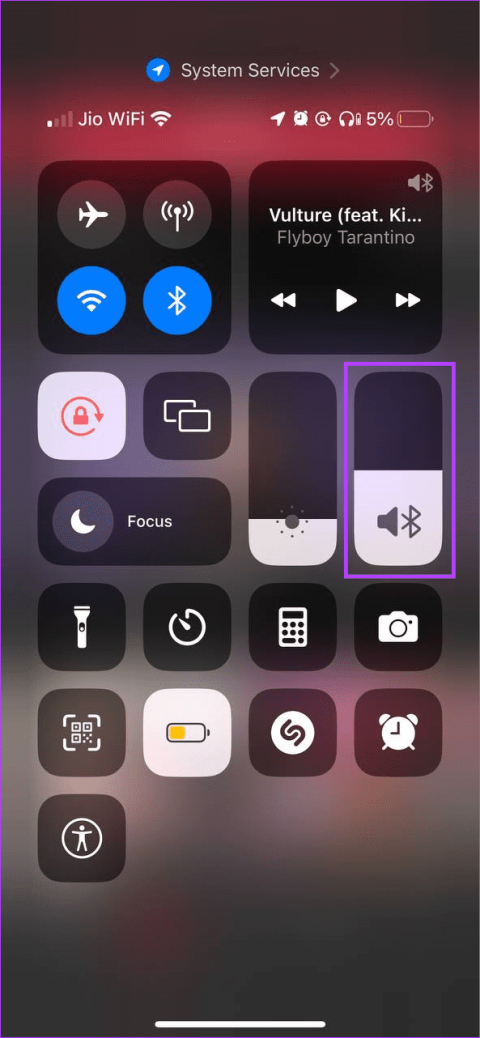
مع ملايين المستخدمين، من المحتمل أن تجد أصدقائك على Snapchat. وبمجرد إضافة بعضكما البعض، يصبح التبادل الحتمي للصور والقصص أمرًا لا بد منه. ومع ذلك، ماذا يحدث عندما تفتح القصة ولكن لا يمكنك سماع أي صوت؟ إذا حدث لك هذا أيضًا، فلا تخف، حيث نلقي نظرة على 8 طرق لإصلاح مشكلة عدم عمل الصوت في Snapchat.
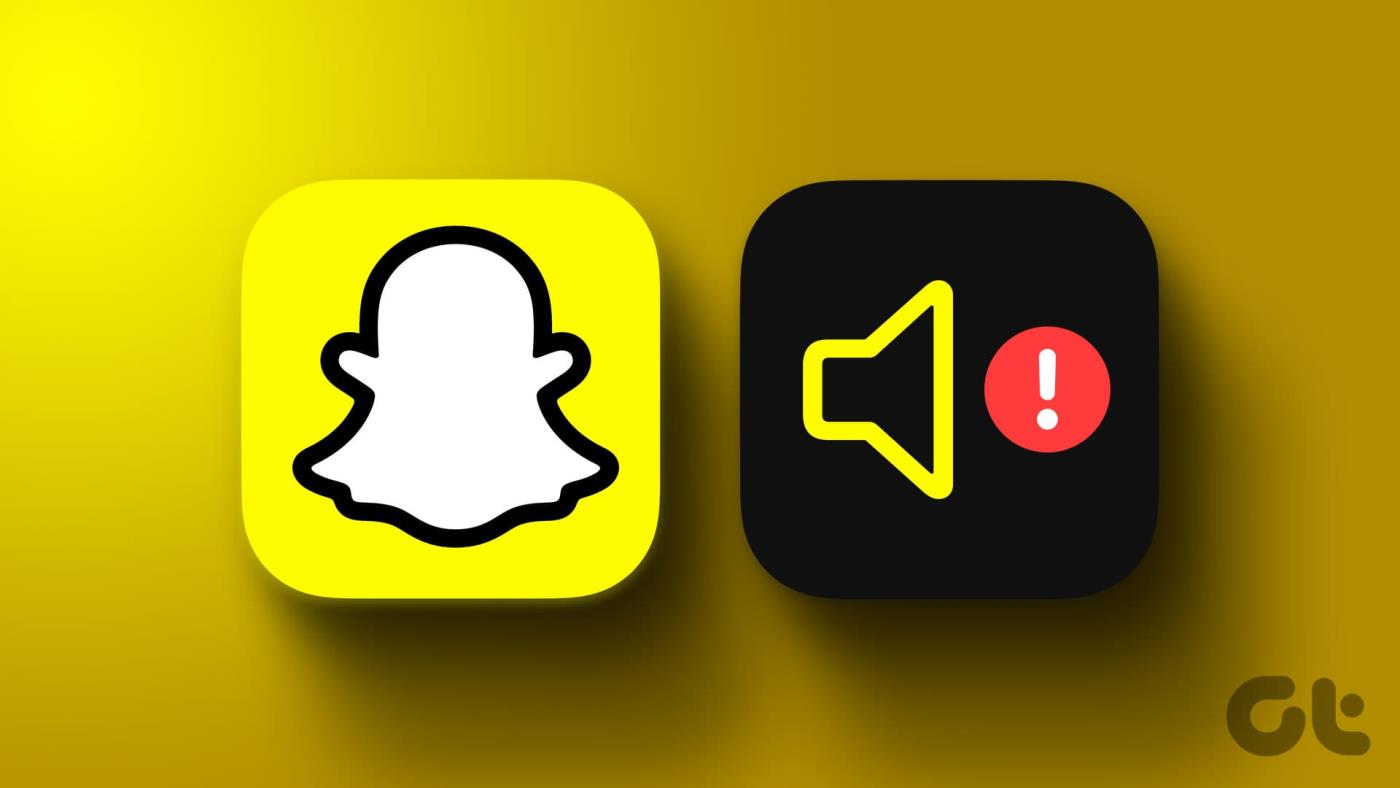
لسماع أي صوت على جهازك، يجب عليك التأكد من رفع مستوى الصوت إلى الحد الأقصى. بالإضافة إلى ذلك، إذا كنت تقوم بتسجيل الصوت باستخدام Snapchat، فمن الضروري الحصول على إذن الميكروفون. يمكنك أيضًا فصل تقنية Bluetooth للتأكد من أن Snapchat يستخدم مكبرات الصوت والميكروفون بجهازك.
إذا استمر انقطاع الصوت في مقطع الفيديو أو القصة على Snapchat، فإن إعادة تشغيل Snapchat وإعادة تثبيته هو الحل الأمثل. لا تقلق. فيما يلي عملية خطوة بخطوة لإصلاح المشكلة.
قبل أن نبدأ بالإصلاحات، نوصي بالتحقق مما إذا كانت الـ Snap أو القصة التي تشاهدها سليمة. للقيام بذلك، يمكنك تجربة تشغيله على جهاز مختلف أو استخدام تطبيق الويب Snapchat على سطح المكتب الخاص بك لمعرفة ما إذا كان بإمكانك سماع الصوت. بمجرد التأكيد، يمكنك بعد ذلك استكشاف أخطاء عدم وجود صوت في مشكلة الفيديو أو القصة في Snapchat وإصلاحها.
إذا كان مستوى صوت جهازك في وضع كتم الصوت أو تم ضبطه على مستوى منخفض جدًا، فقد يكون ذلك أحد أسباب كتم Snapchat لمقاطع الفيديو الخاصة بك. للتحقق مما إذا كان هذا هو الحال، تحقق مرة أخرى من إعدادات مستوى الصوت على جهاز Android وiPhone الخاص بك وتأكد من ضبط مستوى الصوت على الحد الأقصى. إليك الطريقة.
الخطوة 1: من الزاوية العلوية اليمنى من شاشتك، اسحب لأسفل لفتح مركز التحكم.
الخطوة 2: هنا، استخدم إصبعك واضبط شريط الصوت على الحد الأقصى.
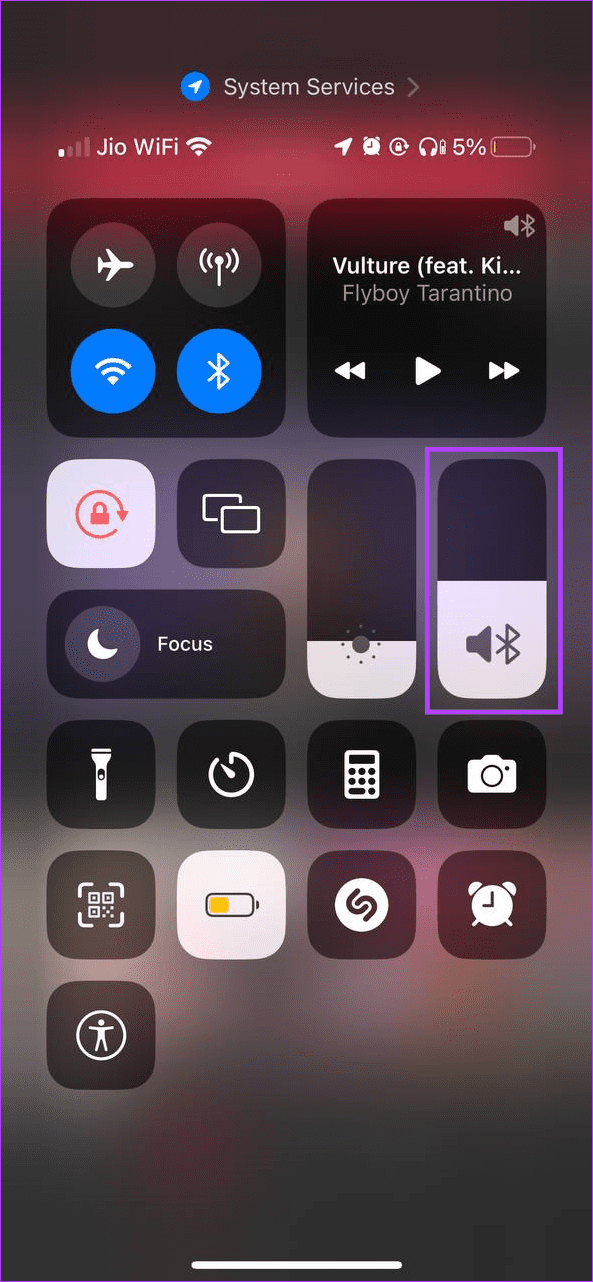
بالإضافة إلى ذلك، تأكد من إيقاف تشغيل الوضع الصامت على جهاز iPhone الخاص بك . الآن، افتح تطبيق Snapchat وحاول تشغيل القصة أو Snap مرة أخرى.
الخطوة 1: افتح الإعدادات واضغط على "الصوت والاهتزاز".
الخطوة 2: هنا، أولاً، تأكد من ضبط ملف تعريف الصوت على الصوت.
الخطوة 3: ثم اضغط على مستوى الصوت.
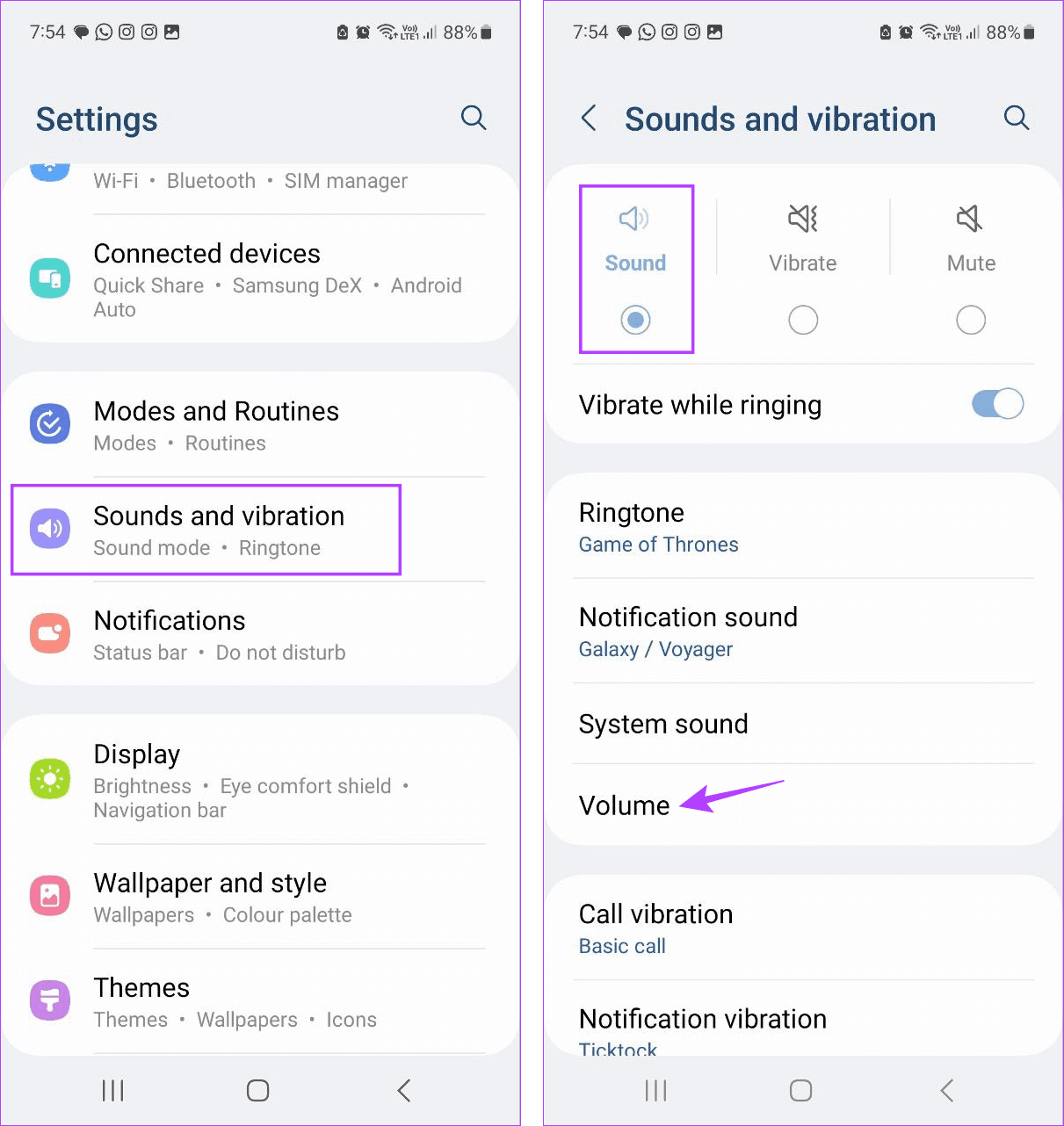
الخطوة 4: اضبط كافة عناصر التحكم في مستوى الصوت إلى الحد الأقصى.
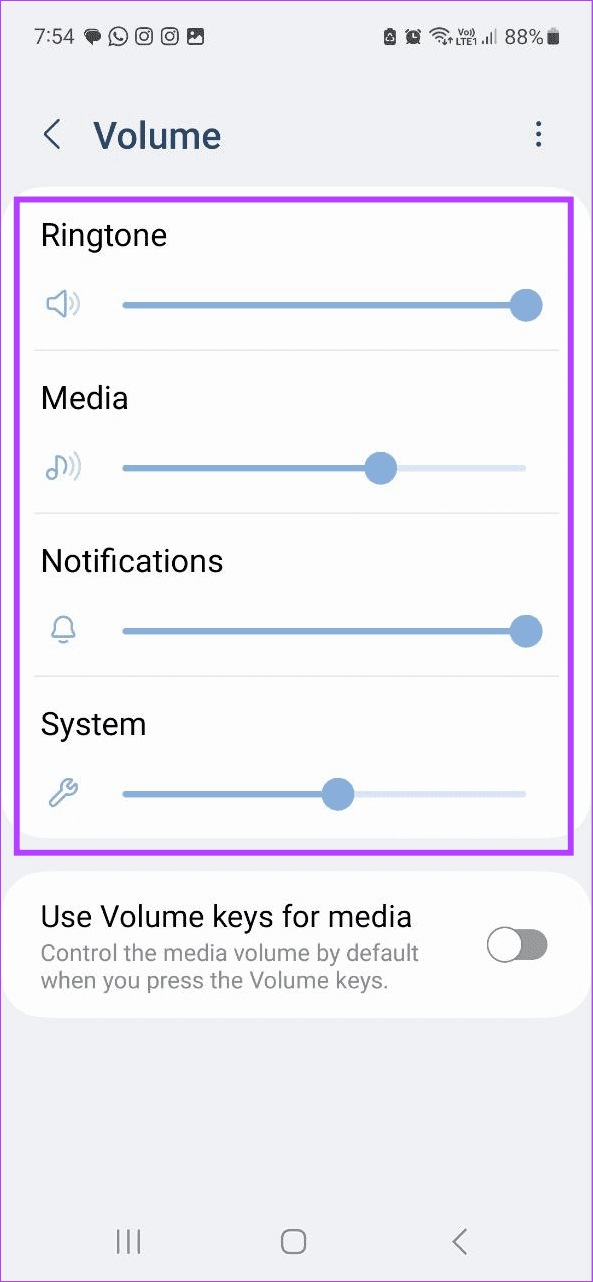
الآن، افتح Snapchat وتحقق مما إذا كان الصوت يعمل كما هو متوقع. إذا كنت لا تزال غير قادر على سماع الصوت، فانتقل إلى الإصلاح التالي.
إذا لم يكن لدى Snapchat الأذونات الكافية، مثل الوصول إلى الميكروفون، فقد يؤدي ذلك إلى مشكلات مثل عدم تسجيل Snapchat للصوت. في هذه الحالة، يمكنك التحقق ومعرفة ما إذا تم منح جميع الأذونات ذات الصلة.
للقيام بذلك، افتح قائمة الإعدادات على هاتفك وتحقق من إعدادات التطبيق. اتبع الخطوات التالية للقيام بذلك.
الخطوة 1: افتح الإعدادات واضغط على Snapchat.
الخطوة 2: تأكد من تشغيل مفتاح الميكروفون.
الخطوة 3: بعد ذلك، تحقق من التبديل للأذونات الأخرى ذات الصلة وقم بتمكينها.
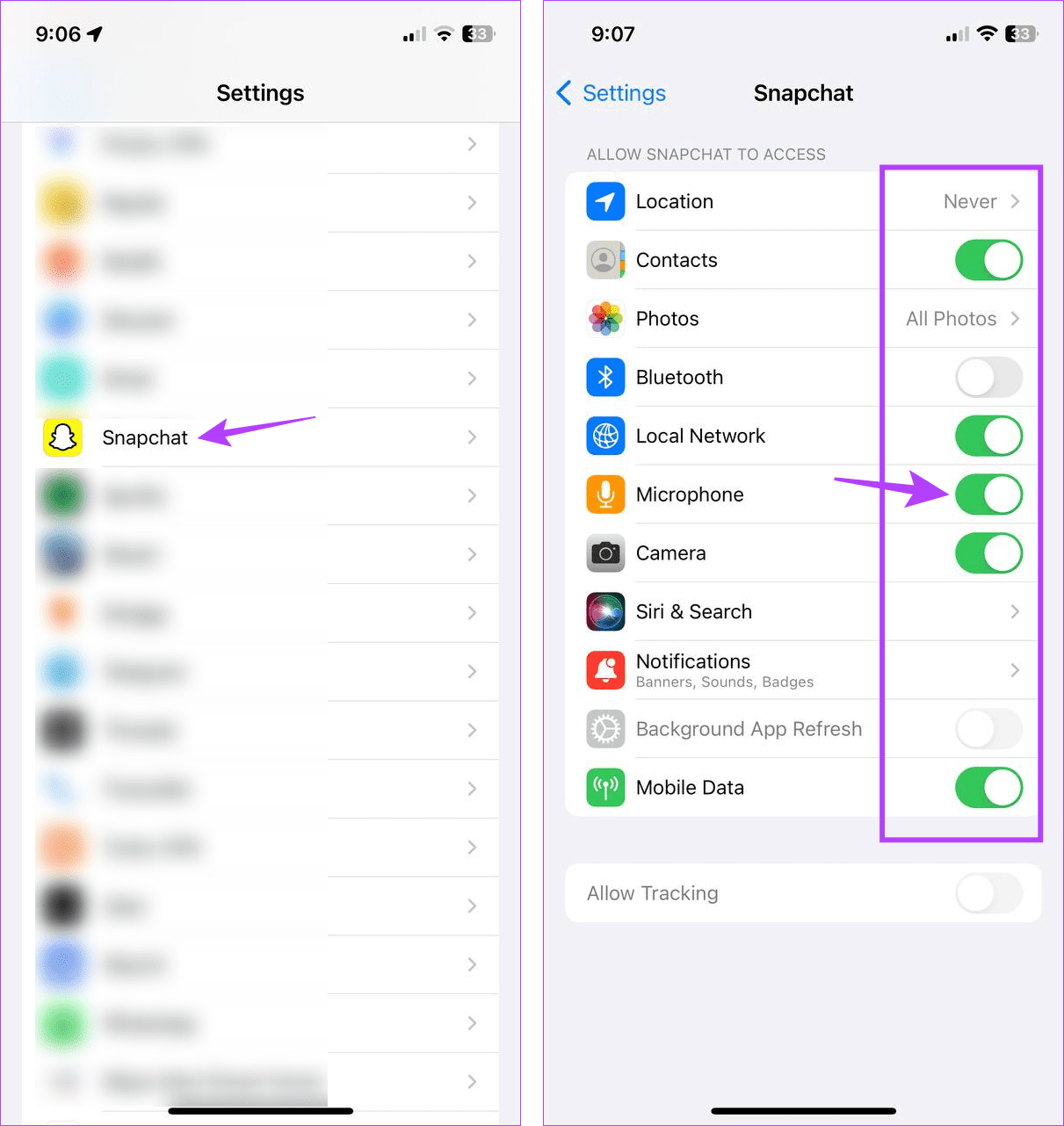
بمجرد الانتهاء، افتح Snapchat مرة أخرى وحاول تسجيل شيء ما لمعرفة ما إذا كانت مشكلة عدم عمل صوت Snapchat عند التسجيل قد تم إصلاحها.
الخطوة 1: افتح الإعدادات واضغط على التطبيقات.
الخطوة 2: قم بالتمرير لأسفل وانقر على Snapchat.
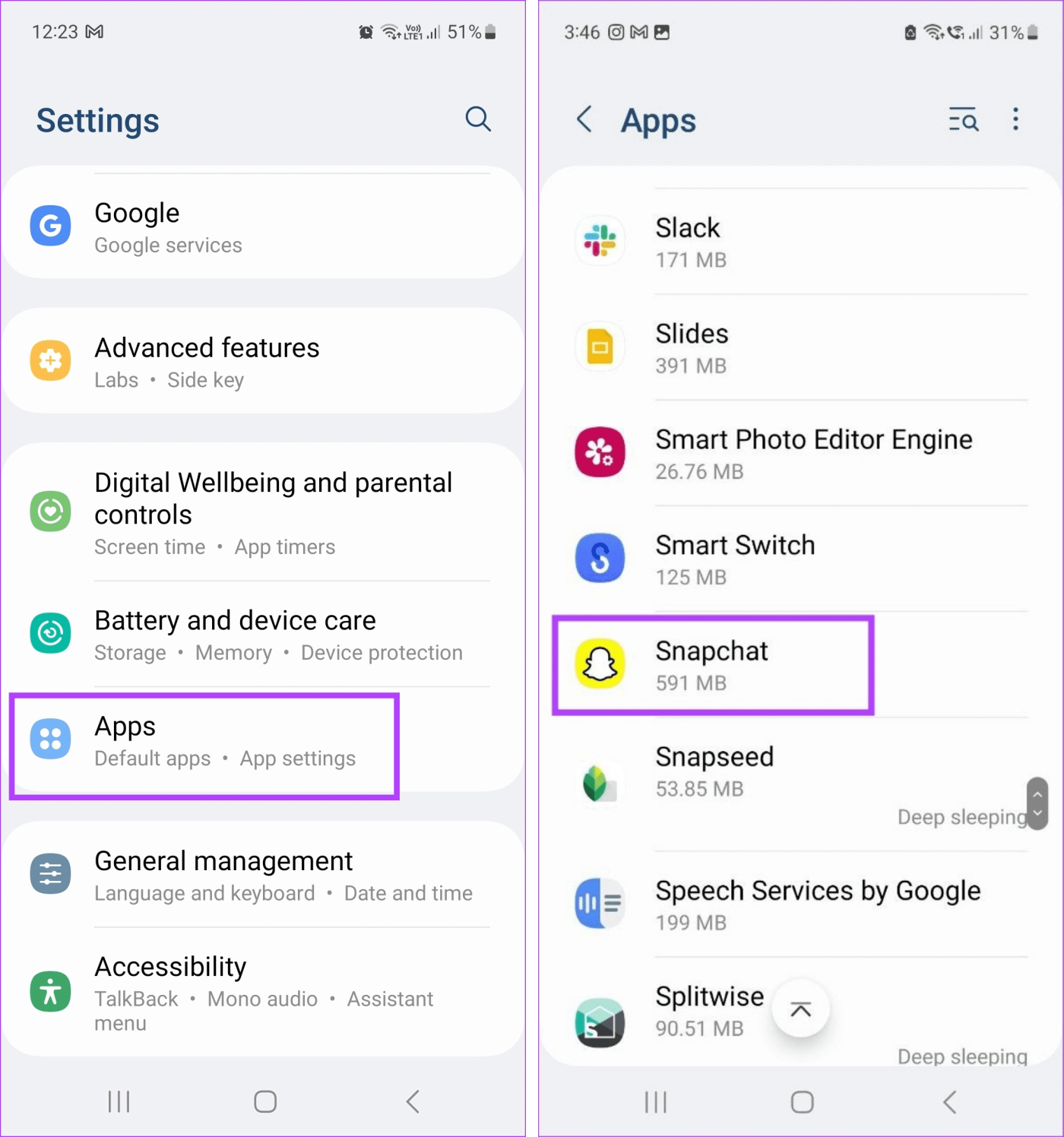
الخطوة 3: هنا، اضغط على الأذونات.
الخطوة 4: أولاً، تأكد من تمكين إذن الميكروفون.
الخطوة 5: ثم اضغط على الخيارات أدناه غير مسموح به.
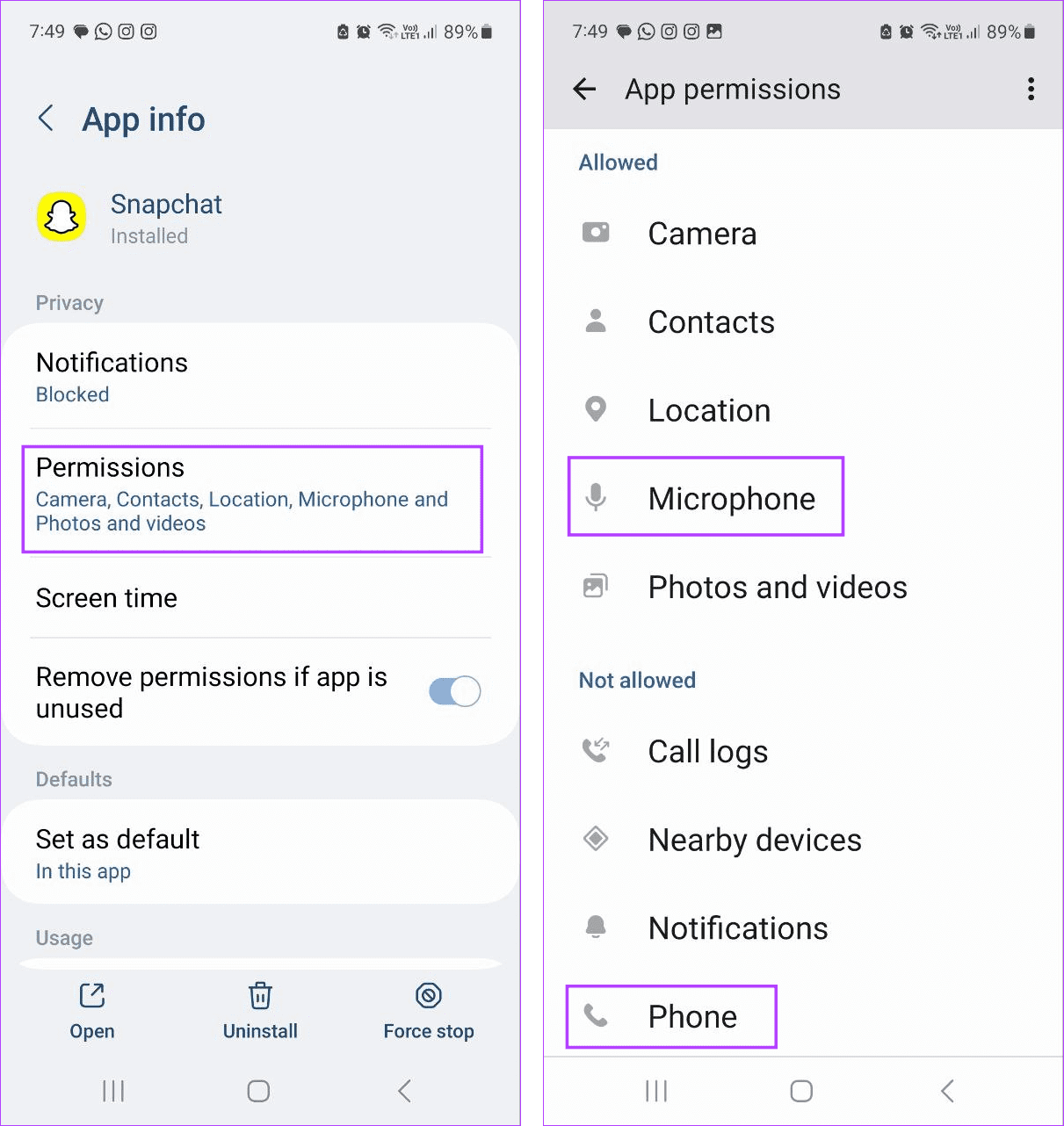
الخطوة 6: هنا، اضغط على السماح.
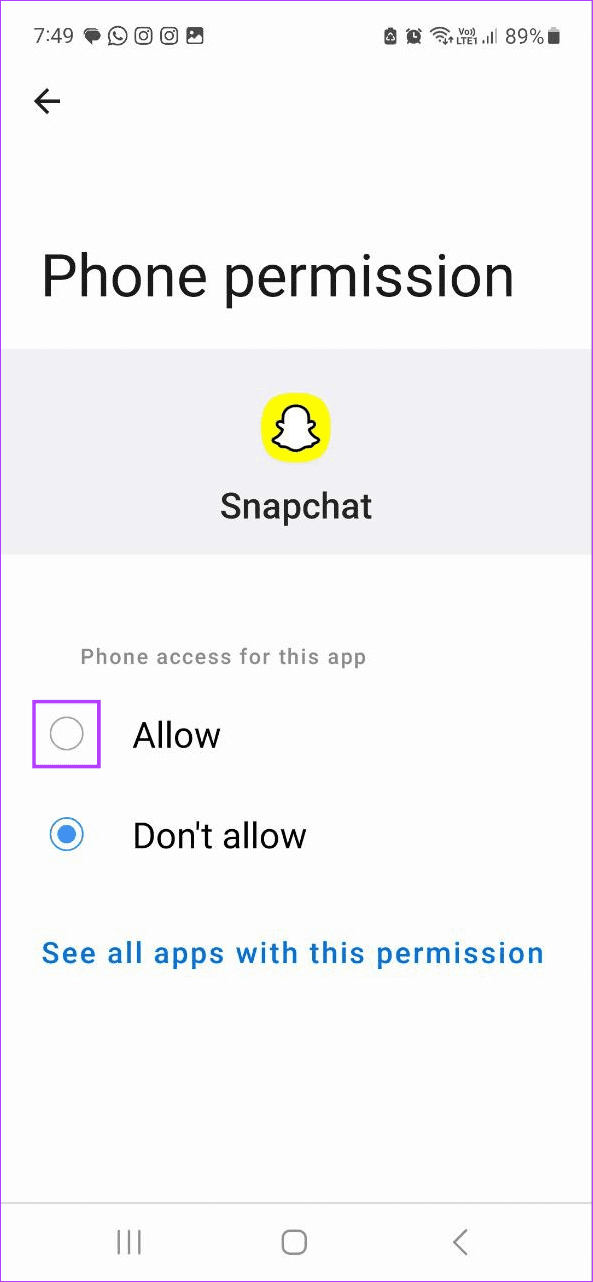
كرر هذا مع جميع الأذونات الأخرى وتأكد من أن Snapchat لديه حق الوصول إلى جميع الأذونات المطلوبة على جهاز Android الخاص بك.
سيؤدي فرض إغلاق تطبيق Snapchat أيضًا إلى إغلاق جميع وظائف التطبيق اللاحقة. بمجرد إعادة فتح التطبيق، سيتم إعادة تحميل هذه الميزات والوظائف. لذلك، إذا كانت مشكلة عدم تسجيل Snapchat للصوت أو تشغيل الصوت بسبب خطأ أو خلل مؤقت، فيجب أن تحل إعادة تشغيل التطبيق المشكلة. هيريس كيفية القيام بذلك.
الخطوة 1: إما أن تضغط مرتين على زر الصفحة الرئيسية أو اسحب لأعلى من أسفل الشاشة لفتح جميع تطبيقات الخلفية.
الخطوة 2: الآن، انتقل إلى Snapchat واسحب التطبيق لأعلى لمسحه من شاشتك.
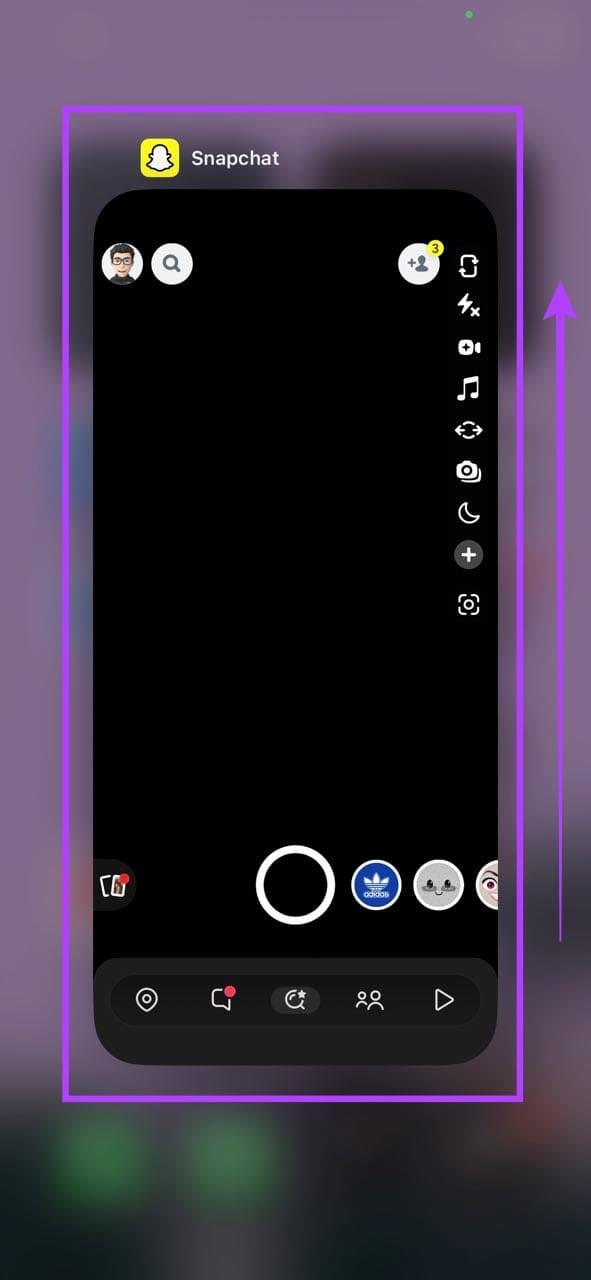
بمجرد إغلاق التطبيق، اضغط على أيقونة تطبيق Snapchat لإعادة فتحه. الآن، افتح Snap وشاهد ما إذا كان بإمكانك سماع الصوت.
الخطوة 1: اضغط على أيقونة الأخيرة لفتح تطبيقات الخلفية.
الخطوة 2: اضغط مع الاستمرار على تطبيق Snapchat واسحبه لأعلى.
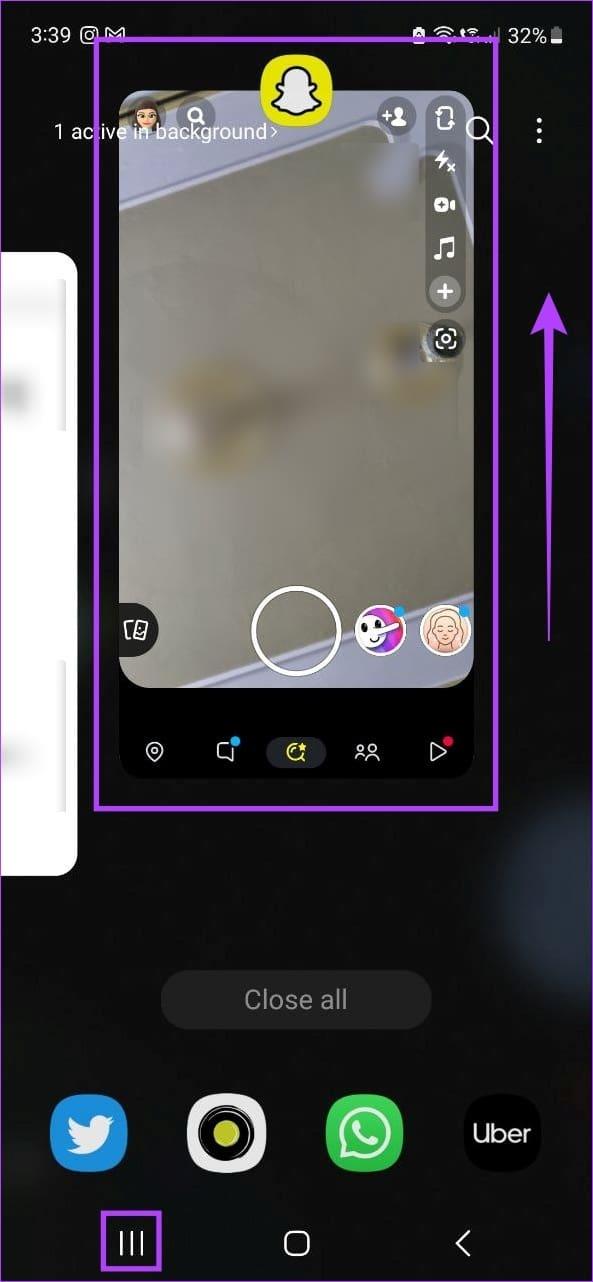
اضغط على أيقونة تطبيق Snapchat لإعادة فتح التطبيق. ثم تحقق ومعرفة ما إذا كان صوت Snapchat يعمل كما هو متوقع. إذا لم يكن كذلك، تابع إلى الإصلاح التالي.
إذا كان البلوتوث في جهازك قيد التشغيل، فسيحاول البحث عن أجهزة بلوتوث قريبة أخرى للاتصال بها بشكل نشط. وإذا كان جهازك يتصل بجهاز بلوتوث، فسوف يقوم بإعادة توجيه الصوت من خلاله. قد يتسبب هذا في حدوث مشكلات عند تسجيل الصوت أو تشغيله باستخدام تطبيق Snapchat.
لمنع حدوث ذلك، قم بإيقاف تشغيل Bluetooth على جهازك المحمول. هيريس كيفية القيام بذلك.
الخطوة 1: افتح الإعدادات واضغط على البلوتوث.
الخطوة 2: هنا، قم بإيقاف تشغيل تبديل البلوتوث.

الآن، افتح Snapchat وشاهد ما إذا كان الصوت يعمل أو يتم تسجيله كما هو متوقع.
الخطوة 1: اسحب لأسفل من أعلى الشاشة لفتح الإعدادات السريعة.
الخطوة 2: هنا، تأكد من إيقاف تشغيل أيقونة البلوتوث.
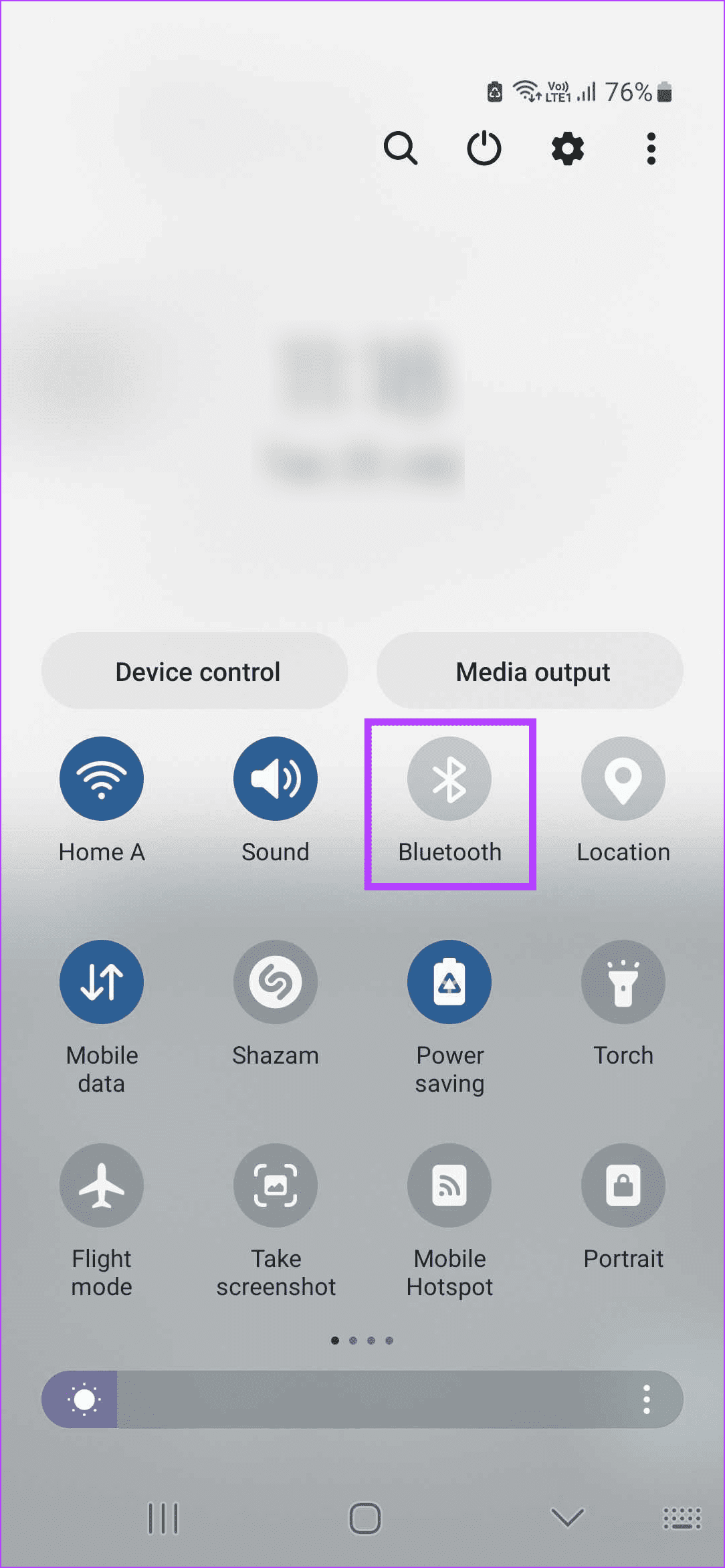
ثم انتقل إلى Snapchat وحاول تسجيل الصوت مرة أخرى. إذا استمرت المشكلة، فانتقل إلى الطريقة التالية لاستكشاف الأخطاء وإصلاحها.
اقرأ أيضًا: كيفية تخصيص قائمة الإعدادات السريعة واستخدامها على Android
مثل مواقع الويب، تستخدم التطبيقات أيضًا ذاكرة التخزين المؤقت لتقليل وقت التحميل. ومع ذلك، مع مرور الوقت، يستمر حجم ذاكرة التخزين المؤقت هذه في التزايد. قد يؤدي هذا إلى إبطاء التطبيق وحتى التأثير على وظائفه. بالإضافة إلى ذلك، في حالة تلف ذاكرة التخزين المؤقت هذه، فقد يتسبب ذلك في حدوث مشكلات مثل عدم عمل الصوت على Snapchat.
عندما يحدث ذلك، قم بمسح ذاكرة التخزين المؤقت لـ Snapchat ومعرفة ما إذا كان هذا سيؤدي إلى حل المشكلة. إذا لم يكن كذلك، تابع إلى الإصلاح التالي.
سيسمح لك إلغاء تثبيت Snapchat بالتخلص من جميع إعدادات التطبيق وبياناته. لذلك، إذا كان هناك إعداد أو وظيفة تمنع Snapchat من العمل بشكل صحيح، فسيتم حذفها من جهازك. الآن، أعد تثبيت التطبيق. قد يؤدي هذا إلى حل مشكلة الصوت الذي لا يعمل في Snapchat. هيريس كيفية القيام بذلك.
الخطوة 1: اضغط لفترة طويلة على تطبيق Snapchat.
الخطوة 2: هنا، اضغط على إزالة التطبيق.
الخطوة 3: ثم اضغط على حذف التطبيق.
إذا طُلب منك ذلك، اضغط على "حذف" للتأكيد.
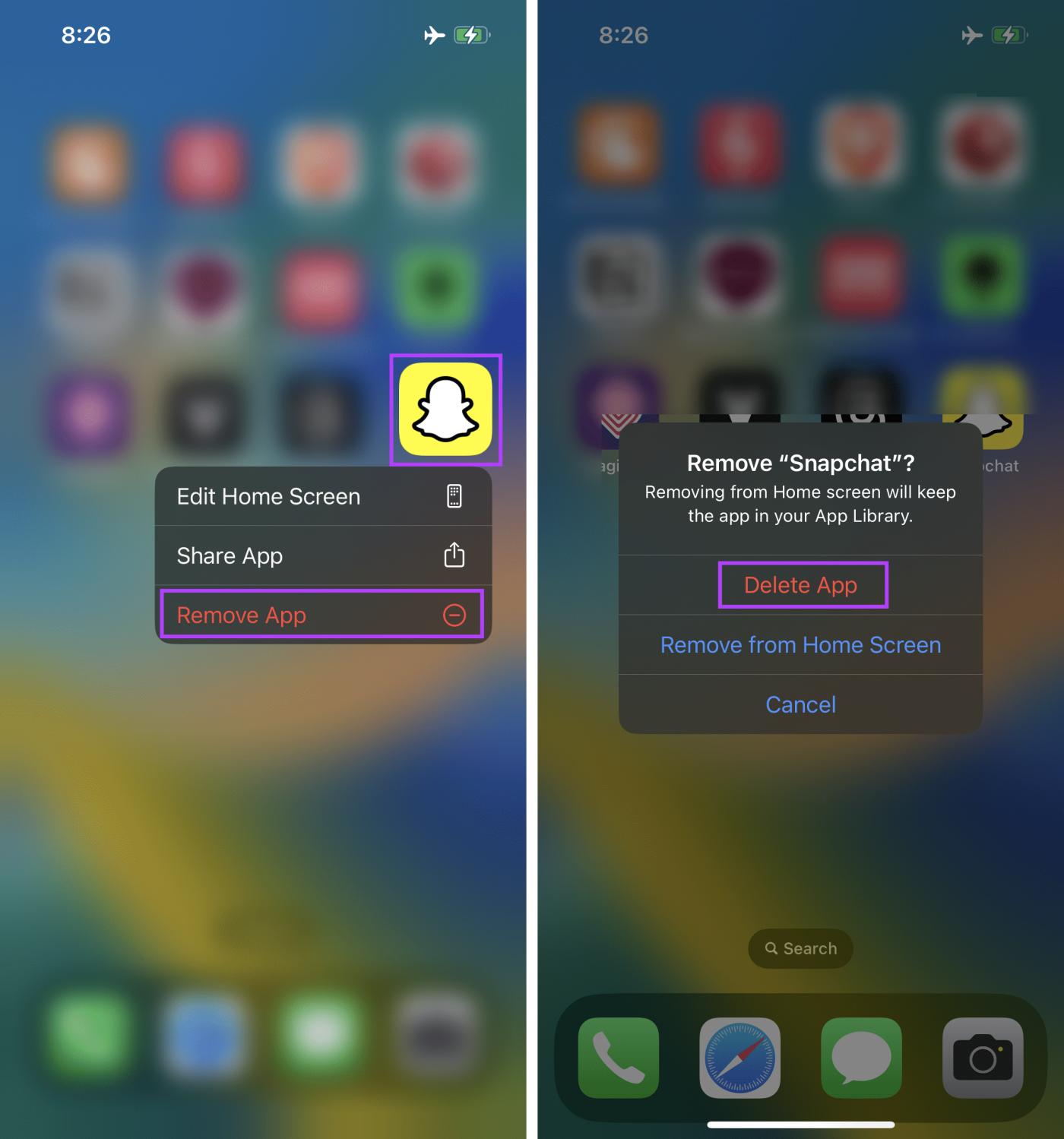
الخطوة 4: الآن، انتقل إلى متجر التطبيقات وأعد تثبيت Snapchat.
الخطوة 1: افتح الإعدادات واضغط على التطبيقات.
الخطوة 2: قم بالتمرير لأسفل وانقر على Snapchat.
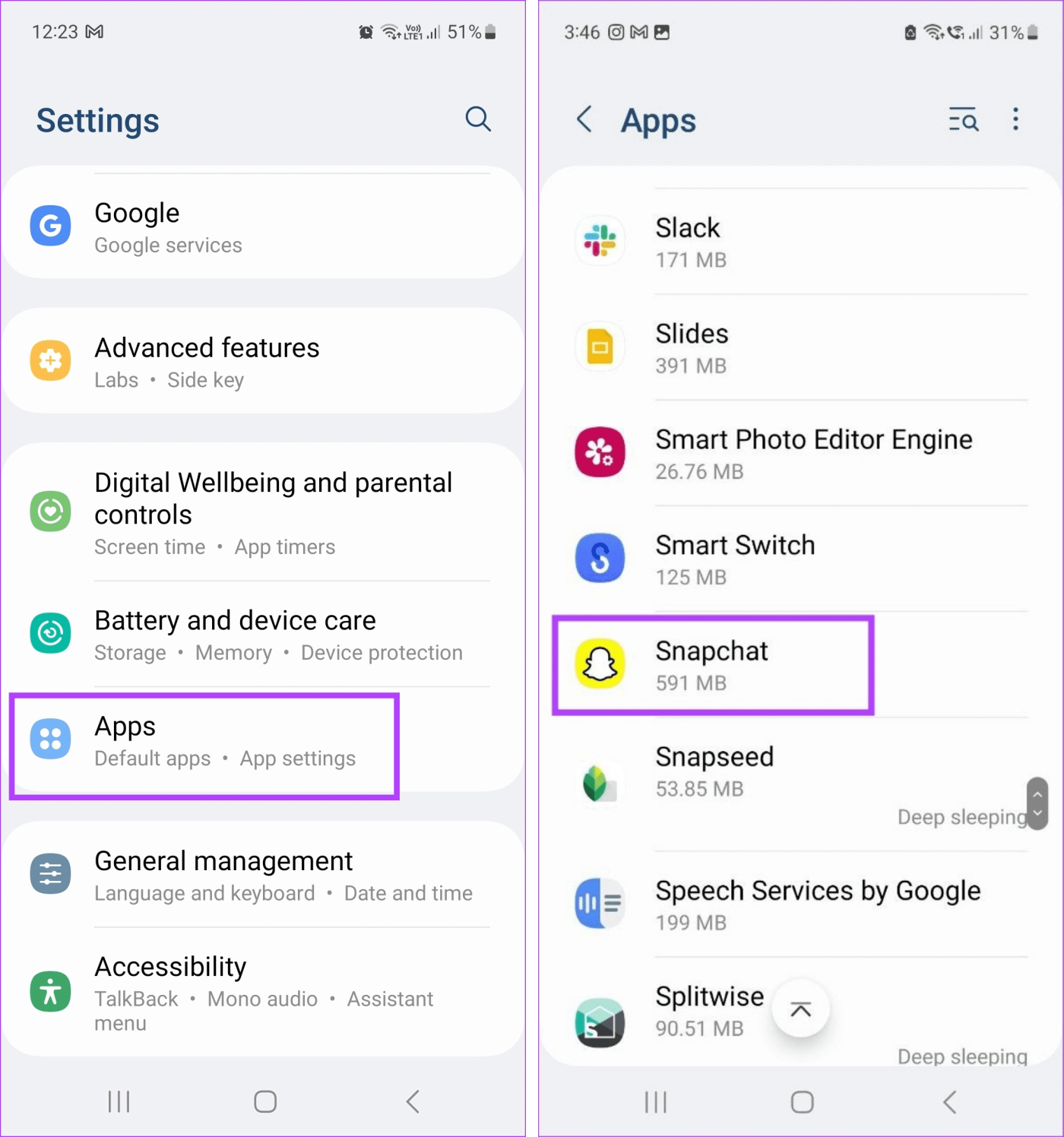
الخطوة 3: هنا، اضغط على إلغاء التثبيت.
الخطوة 4: اضغط على موافق. ثم انتظر حتى يتم إلغاء تثبيت Snapchat.
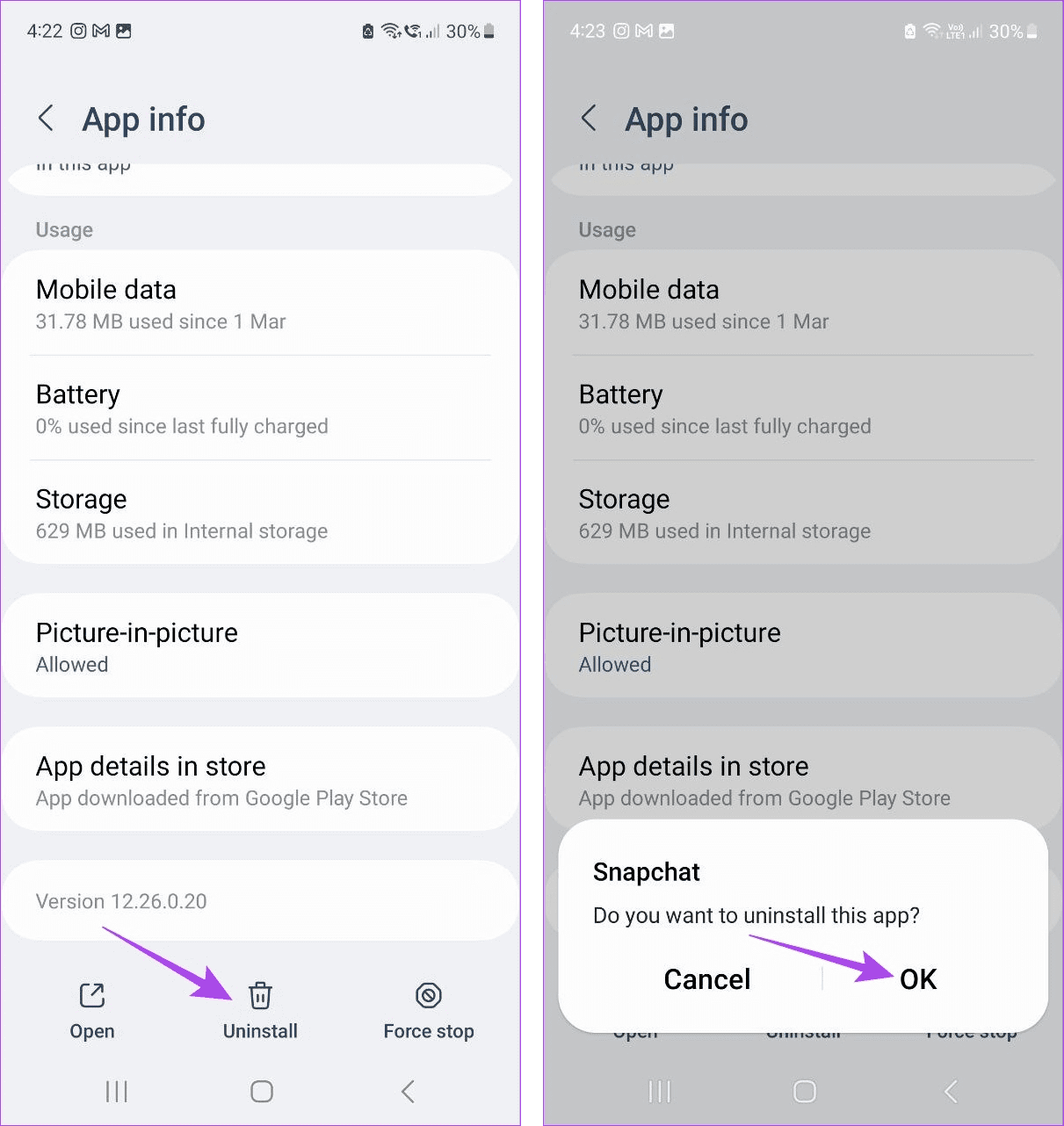
الخطوة 5: الآن، انتقل إلى متجر Google Play وأعد تثبيت Snapchat.
تحميل تطبيق سناب شات للاندرويد
بعد ذلك، افتح Snapchat، وقم بتسجيل الدخول مرة أخرى، وحاول فتح Story أو Snap للتحقق مما إذا كان الصوت يعمل كما هو متوقع.
اقرأ أيضًا: كيفية إزالة حساب Snapchat المحفوظ الخاص بك
يحتوي Snapchat أيضًا على صفحة دعم حيث يمكن للمستخدمين الإبلاغ عن مشكلاتهم. لذا، إذا كنت لا تزال تواجه مشكلة انقطاع الصوت في مقاطع الفيديو أو القصص على Snapchat، فاستخدم خيار "اتصل بنا" للإبلاغ عن هذه المشكلة. هيريس كيفية القيام بذلك.
الخطوة 1: افتح تطبيق Snapchat للجوال.
الخطوة 2: اضغط على أيقونة ملفك الشخصي في الزاوية اليسرى العليا.
الخطوة 3: اضغط على أيقونة العجلة المسننة.
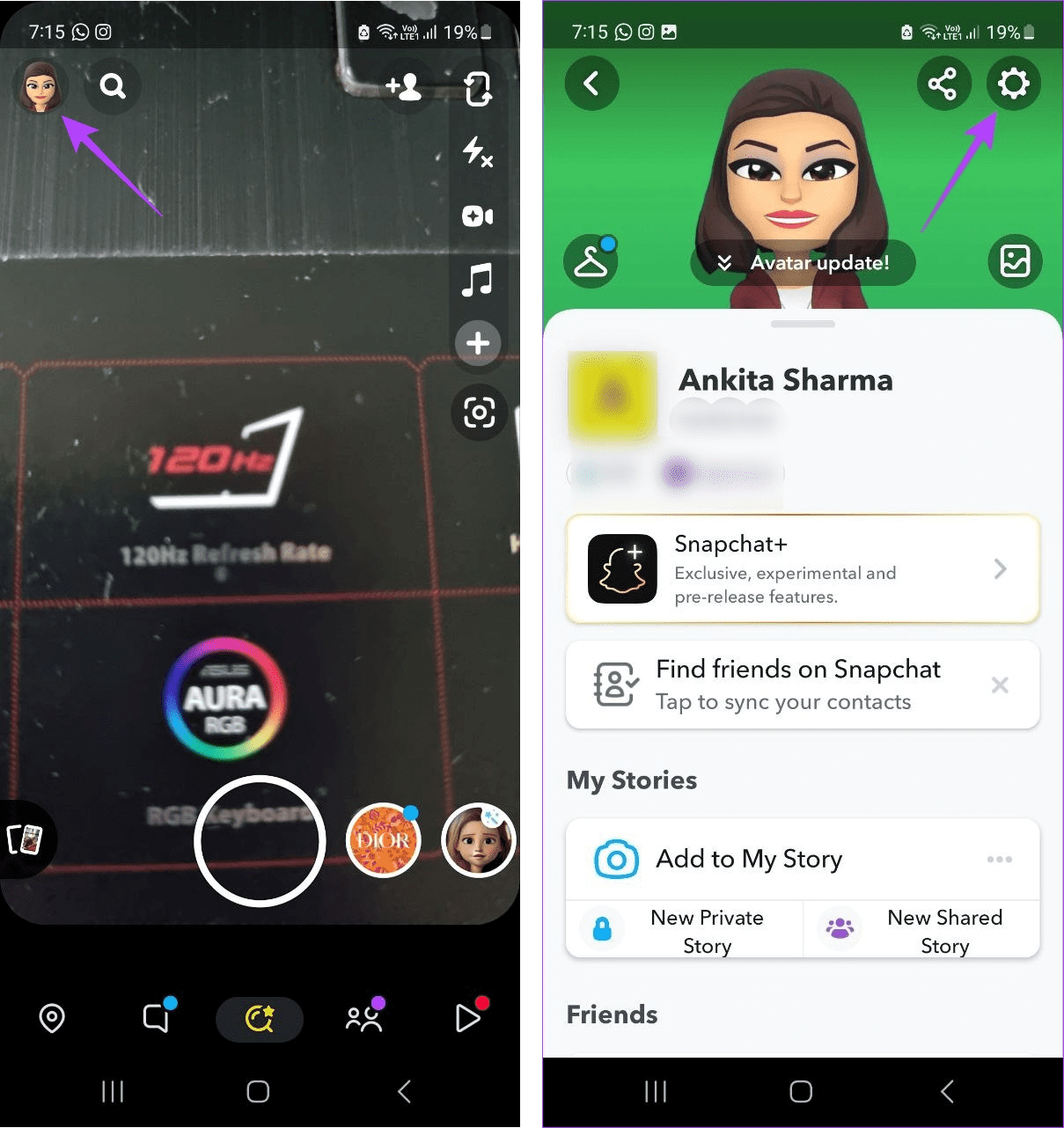
الخطوة 4: قم بالتمرير لأسفل إلى قسم الدعم وانقر على “أحتاج إلى مساعدة”.
الخطوة 5: ثم اضغط على اتصل بنا.
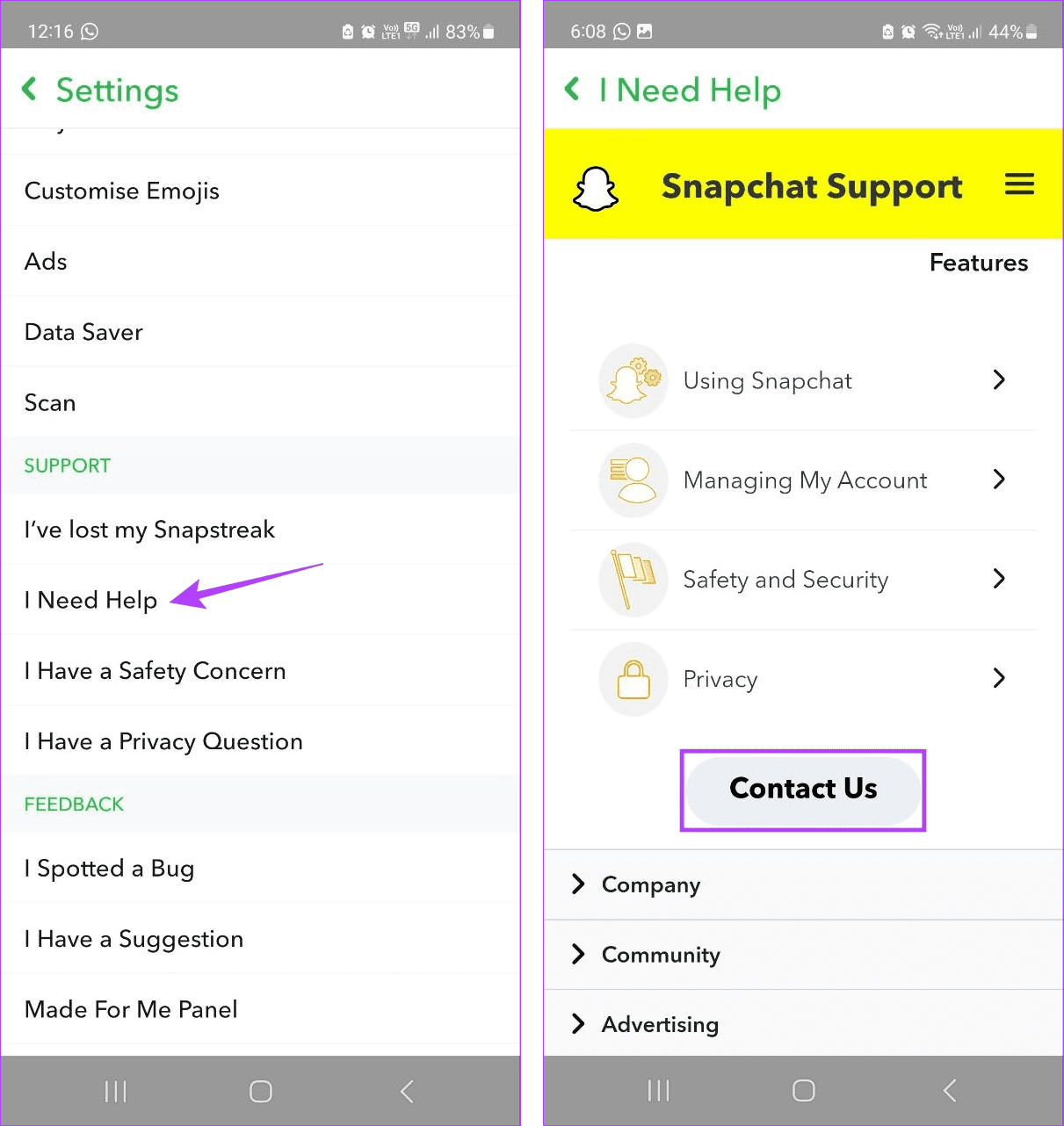
هنا، قم بملء نموذج الدعم ووصف مشكلتك بأكبر قدر ممكن من التفاصيل. بعد إرسال النموذج، انتظر حتى يتصل بك مسؤولو الدعم التنفيذيون في Snapchat.
1. هل يمكنك مشاهدة قصص Snapchat باستخدام متصفح الويب؟
نعم. ما عليك سوى فتح موقع Snapchat على أي متصفح لتشغيل القصص على سطح المكتب.
2. هل يمكن أن يكون الصوت على Snapchat غير متاح بسبب القيود الإقليمية؟
نعم، بالنسبة لبعض البلدان، إذا كانت الموسيقى خاضعة لقيود حقوق الطبع والنشر، فقد لا يتمكن Snapchat من تشغيلها. يمكن أن يتسبب هذا أيضًا في عدم عمل مشكلة صوت Snapchat. للتأكد من أن الأمر ليس كذلك، يمكنك استخدام VPN ، وبمجرد الاتصال بدولة مختلفة، يمكنك تشغيل القصة مرة أخرى.
يعد عدم سماع الصوت عند تشغيل القصص أو مشاهدة اللقطات أمرًا مزعجًا. لذا، نأمل أن يساعدك هذا المقال في حل مشكلة عدم عمل صوت Snapchat. أخبرنا في قسم التعليقات عن الطريقة التي تناسبك!
مع هاتف Galaxy S22، يمكنك بسهولة تمكين أو تعطيل التدوير التلقائي للشاشة لتحسين تجربة الاستخدام.
إذا كنت ترغب في معرفة ما الذي حذفته سابقًا أو الإجابة عن كيفية مشاهدة التغريدات المحذوفة على Twitter، فهذا الدليل مناسب لك. اقرأ المدونة لتجد إجابتك.
هل سئمت من جميع القنوات التي اشتركت فيها؟ تعرف على كيفية إلغاء الاشتراك في جميع قنوات اليوتيوب مرة واحدة بسهولة وفاعلية.
هل تواجه مشاكل في استقبال أو إرسال الرسائل النصية على هاتف Samsung Galaxy؟ إليك 5 طرق فعالة لإعادة ضبط إعدادات الرسائل على Samsung.
إذا بدأ جهاز Android الخاص بك في الشحن الاحتياطي تلقائيًا، اتبع هذه الخطوات الفعالة لتعطيل هذه الميزة وإصلاح المشكلة بسهولة.
تعرف على كيفية تغيير اللغة ونغمة الصوت في تطبيق Bixby Voice بسهولة، واكتشف خطوات بسيطة لتحسين تجربتك مع مساعد Samsung الصوتي الذكي.
تعلم كيفية دفق Zoom Meeting Live على Facebook Live و YouTube بشكل سهل وفعال. خطوات تفصيلية ومتطلبات أساسية لتتمكن من بث اجتماعاتك مباشرة.
هل تواجه مشكلة في إرفاق الملفات في Gmail؟ نوضح لك 8 حلول فعّالة لمساعدتك في حل هذه المشكلة وإرسال ملفاتك بسلاسة.
هل تريد العثور على شخص محدد على Telegram؟ فيما يلي 6 طرق سهلة يمكنك استخدامها للبحث عن الأشخاص على Telegram بسهولة ويسر.
استمتع بمشاهدة مقاطع فيديو YouTube بدون إعلانات مع هذه الطرق الفعالة.







